Recentemente, uma série de livros e filmes sobre o bruxo Harry Potter se tornou bastante popular, como resultado do que a chamada fan art está se desenvolvendo de forma bastante ativa, uma das ramificações dela é o desenho desse personagem.
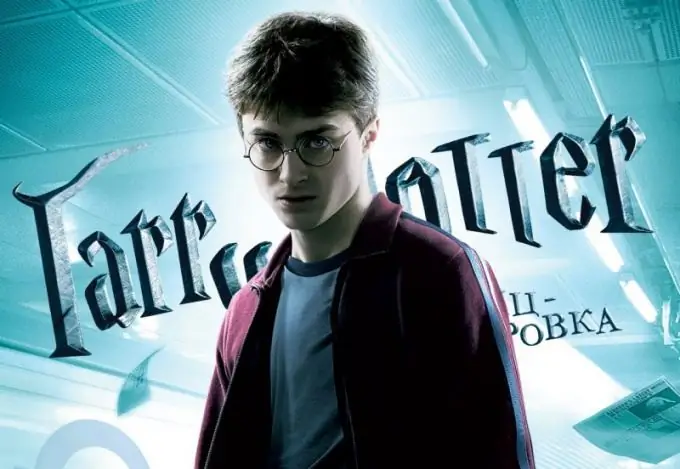
Instruções
Passo 1
Para desenhar seu personagem favorito, execute qualquer editor gráfico, por exemplo, Adobe Photoshop. Use qualquer foto de Harry Potter. Recorte este personagem e traga-o para a frente. Adicione um pouco de brilho ao fragmento com o herói, dando-lhe uma aparência de pôster. Faça uma cópia da imagem e reduza a opacidade da camada para 50%. Faça outra cópia e mova-a para cima no mesmo modo. Todas as camadas devem ser mescladas e as configurações aplicadas novamente.
Passo 2
Em seguida, trabalhe com o fundo. Faça uma cópia da camada. Apague a camada inferior e deixe apenas a camada superior - o céu. Copie o pedaço do céu e desfoque-o. Depois disso, entre no modo Layers. Mescle todas as camadas de fundo existentes, selecione Harry e pinte o fundo. Dê ao céu a seguinte cor # 011E36. Pinte o solo com # 64783F e adicione # D4DAD6 ao prédio e um pedaço de céu. Use a ferramenta Desfocar em todos os gráficos. Em seguida, mescle as camadas de tinta.
etapa 3
Em seguida, faça uma cópia do plano de fundo e selecione a cor # D4DAD6 na paleta e # 011E36 como uma cor adicional. Aplique o plugin de cores da seção Efeitos. Selecione Harry Potter novamente e vá para o fundo colorido no topo. Faça um furo usando uma borracha comum. Aplique o plug-in no furo resultante e a ferramenta Blur na camada. Faça uma cópia da camada e defina-a para multiplicar para dar um pouco de brilho à sua imagem. Apague todo o excesso na parte inferior. Depois disso, raios aparecerão ao redor de Harry.
Passo 4
Faça uma cópia da camada do próprio personagem e aplique à cópia o plugin que você usou para criar o fundo e os raios anteriormente, mas altere algumas configurações. Selecione outras tintas na paleta. "Corte" as áreas da varinha, das mãos e do rosto. Crie outra camada no topo e destaque com a cor #FOFAFF. Em seguida, baixe um clipart especial na forma de uma linha brilhante (os clipart podem ser encontrados em qualquer site de treinamento do Adobe Photoshop). Coloque-o no modo de sobreposição de tela da seguinte maneira: a extremidade deve se alinhar com a varinha mágica. Mescle as camadas com Harry e o plano de fundo. Deixe o céu com raios e linhas. Crie uma moldura preta e faça raios.






